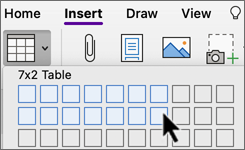-
Na kartě Vložení vyberte
-
Výběrem zvýrazněné buňky v pravém dolním rohu vložte tabulku.
Pokud chcete počet řádků a sloupců nastavit ručně, vyberte v nabídce
Pokud chcete vytvořit plně upravitelnou excelovou tabulku, vyberte nová excelová tabulka nebo z tabulky na kartě Vložení .
Tip: Pokud chcete dělat věci, jako je zapnutí nebo vypnutí ohraničení, přidání stínování nebo vložení řádků nebo sloupců, vyberte tabulku a použijte kartu Tabulka nebo klikněte pravým tlačítkem myši na tabulku a upravte ji.
-
Na kartě Vložení vyberte
-
Výběrem zvýrazněné buňky v pravém dolním rohu vložte tabulku.
Tip: Pokud chcete dělat věci, jako je zapnutí nebo vypnutí ohraničení, přidání stínování nebo vložení řádků nebo sloupců, vyberte tabulku a použijte kartu Tabulka nebo klikněte pravým tlačítkem myši na tabulku a upravte ji.
-
Na kartě Vložení vyberte
-
Výběrem zvýrazněné buňky v pravém dolním rohu vložte tabulku.
Tip: Pokud chcete dělat věci, jako je řazení, zapnutí nebo vypnutí ohraničení nebo vkládání řádků nebo sloupců, vyberte tabulku, která se má použít na kartě Tabulka , nebo klikněte se stisknutou klávesou Ctrl na tabulku a upravte ji.